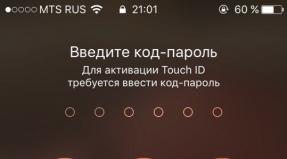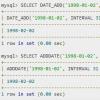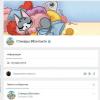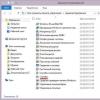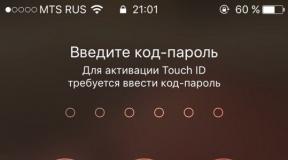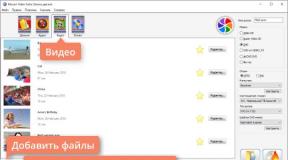Как установить новые карты на навигатор. Как установить "Навител" на навигатор. Как установить карты "Навител" на навигатор
Навигационные системы повсеместны. На смартфонах и планшетных компьютерах, как правило, используется gps-приложение Navitel (мы уже делали обзор этого навигатора для ОС Андроид). На различных форумах и торрентах можно беспрепятственно скачать бесплатные карты для Навител. Впрочем, есть и альтернативный вариант - скачать программу Навител с картами легально: то есть, заплатив определенную сумму за использование продукта. Таким образом вы получите новые карты без различных ухищрений.
Мы поделимся адресами и ссылками, где скачать карты на Андроид (в том числе бесплатно), а также способами, как установить карты на Навител (смартфон или планшет) или обновить существующие .
Достоинства карт Навител Навигатора
Среди множества навигационных приложений, ориентированных на планшеты и смартфоны под Android, качественно выделяется приложение Навител Навигатор. Три ключевые особенности карт Navitel:
- Карты хорошо проработаны: на объектах содержатся надписи и прочая вспомогательная информация, необходимая автомобилистам и путешественникам.
- Карты стран СНГ имеют отменную детализацию, вплоть до каждого дома, что особенно важно при навигации в больших городах.
- В наличии трёхмерный режим, подразумевающий прорисовку объектов на картах в 3D.
Как скачать и установить карты Navitel
Прежде чем начать использовать навигацию, необходимо скачать карты на Андроид-устройство и активировать их через Навител. Сделать это можно несколькими путями.
Официальные карты Навител
Скачать карты для Навител можно через личный кабинет или в настройках навигатора. Единственно правильный и надёжный метод установки навигационных карт для Навител - официальное приобретение, специально под вашу версию навигатора. Также получить карты можно на официальном сайте. Доступен выбор между картами по определённым странам. Размер карт колеблется, в зависимости от площади страны, которую они покрывают. К примеру, карты Таджикистана потребуют лишь 3,6 мегабайт свободного места. А вот для того, чтобы загрузить полноценную карту РФ, выделить придётся уже 1,65 гигабайта. Для Бразилии этот объём будет достигать 1,9 Гб.
Карты можно установить в Меню Настроек
В разделе "Карты для Навител Навигатор" вы можете напрямую скачать карты для навигатора версии 2018 и выше. Здесь всегда выкладываются самые свежие, актуальные версии навигационных карт. Однако воспользоваться обновлениями вы сможете, только приобретя лицензионную версию Navitel или активировав демонстрационный режим (см. раздел " ").
К слову, полная версия Навител Навигатора с пакетом карт России стоит 2100 рублей, а набор карт для СНГ - 2600 руб. Согласитесь, это не так уж и много. Впоследствии вам не нужно будет искать карты Навител на торрентах или ресурсах сомнительного содержания.
Как установить карту Навител на Андроид
Для добавления новых карт Навител нужно перейти в личный кабинет навигатора, далее выбрать раздел меню Мои устройства (обновления) > Доступные обновления. Как добавить карту в Навител альтернативным способом? Можно установить обновления для карт через Мой Навител > Скачать карты. На каждом используемом устройстве список карт уникален.
Обязательный этап установки карты на Навител - ее активация. Для активации новых карт нужно приобрести соответствующую лицензию на использование. Это же относится к пакетам карт для Navitel.
Полные версии карт Навител
Когда мы говорим о полных версиях карт, то предполагается, что время их использования ничем не ограничено. Более того, вы сами можете сбрасывать настройки на своём Android-девайсе, после чего успешно переустанавливать карты. Но, будьте готовы к тому, чтобы заплатить за такую возможность своими средствами.
Пробные версии карт
Перед тем как приобрести карты, вы имеете возможность их испробовать. Для этого просто заходите на официальную страничку Навител Навигатора, откуда скачивайте соответствующие карты. Их главной особенностью можно считать то, что действительными карты будут лишь определённый период времени, после чего вам придётся, либо удалить программу, либо купить лицензионный ключ для полноценного использования продукта и скачивания карт.
Есть пользователи, которые сбрасывают настройки своего планшета сразу после того, как пробный период закончен, после чего заново скачивают и устанавливают карты Навител. Это не совсем удобно, и не до конца законно. Так что, всё остаётся на усмотрение самого пользователя.
Неофициальные карты Навител
Где скачать нелицензионные карты торрентом
Рассказывать, где именно скачать карты навител торрентом, не имеет смысла, так как сайты (торрент-трекеры) с подобным контентом постоянно получают жалобы от правообладателей. Так что, если вы желаете скачать карты для Навител бесплатно, то подготовьтесь к поискам, как на файлообменниках, так и на торрент-треккерах. В любом случае, помните о том, что это противозаконно, и вы не будете располагать возможностью получать постоянную техническую поддержку и актуальные обновления. А, в некоторых ситуациях, доступ к онлайн-сервисам будет полностью закрыт.
Скачивание "самодельных" карт Навител
Тем не менее, кроме вышеназванных вариантов - легальных и не очень, вы можете скачать альтернативные карты для Навител Навигатора. Они разрабатываются энтузиастами, которые желают создать альтернативу. Естественно, что такие карты для Навител полностью бесплатные, и вы можете не переживать по поводу законности своих действий. Но, как и все любительские продукты, существует высокая вероятность появления неточностей при позиционировании вас на местности.
Как обновить карты на навигаторе (это бесплатно)
О том, как обновить карты в навигаторе Навител, хорошо описано в официальной справке на сайте Navitel.
Сделать это несложно, существует два способа - непосредственно через телефон или с использованием ПК. Для обновления понадобится хорошее wi-fi соединение. Если вы скачиваете карты через телефон, проверьте тарифы вашего оператора, поскольку размер обновлений может достигать нескольких сотен мегабайт.
Как загрузить карты в навигатор через официальный сайт Навител
Для того, чтобы загрузить карты в навигатор на ПК, а затем на Андроид, убедитесь, что у вас установлена последняя версия навигатора.
В разделе "Мои устройства" в личном кабинете отображается сводная информация. Именно здесь вы можете проверить, для каких устройств можно загрузить обновления карт. Может случиться так, что вашего устройства нет в списке - тогда его нужно добавить вручную.
- Вам необходимо отметить навител карту, которая подходит для вашей версии Навитела, установленного на устройстве.
- Для загрузки карты нужно нажать кнопку "Скачать" возле наименования карты Загрузите карту в формате.nm7 на компьютер
- Присоедините телефон или карту памяти sd (через картридер) к компьютеру
- Очистите папку с картами в каталоге \NavitelContent\Maps.
- Скопируйте новые карты (файлы формата.nm7) в данную папку.
- Отсоедините телефон от ПК и включите Навител Навигатор на телефоне.
- Новые карты доступны для использования.
Общее описание программы Navitel Navigator на Android
История компании "Центр навигационных технологий", которая и занимается разработкой и поддержкой программы, берёт своё начало ещё в конце 2006 года. Этим моментом датируется первый официальный выпуск Навител. Сама разработка была начата несколькими годами ранее. С того момента и началась славная история этой навигационной системы, которая предоставляет детализированную информацию о местности в РФ, странах бывшего Советского Союза, а также во многих европейских странах, в частности, Восточной Европы.
Разобраться в особенностях приложения будет не сложно. Все кнопки выполнены таким образом, чтобы пользователь мог даже догадаться об их назначении. Поэтому, проблем с управлением возникнуть не должно. После первого включения вас попросят прочитать лицензионное соглашение, предупредят об опасности использования навигационных карт во время движения, а также предложат скачать карты из официального магазина. Если у вас есть лицензионный ключ, то карты Навител будут установлены на неограниченный отрезок времени. Но, если лицензии нет, то будет предложено поработать в приложении пробный период, ограниченный шестью днями.
Navigator - это довольно простое в использовании оборудование, предназначенное для более удобного ориентирования на местности. Большинство устройств идёт с установленным пакетом программ и карт. Но базовый вариант не всегда содержит необходимый набор, поэтому следует знать, как скачать карты на флешку для навигатора, как обновлять их с интернета и что можно приобрести лицензионные программы для навигации у производителя.
Какие бывают версии для навигатора.
- Официальная, где установка лицензии для поисковых систем Garmin, Navitel и Автоспутник довольно простой процесс, но платный. А на сайтах разработчиков имеется подробная инструкция, как скачать навигатор на флешку в авто и как обновить уже имеющиеся поисковые программы.
- Неофициальная, где вся сложность заключается в отсутствии технической поддержки и обновлений. Эти схемы создаются самими пользователями GPS на основании уже имеющихся, поэтому их можно скачивать совершенно бесплатно. Формат атласов должен подходить для конкретной навигационной программы, которая может поддерживать такое добавление. На сегодняшний день пользуются популярностью карты с портала OpenStreetMap|1.
Самой распространённой версией навигационного оборудования является программа Navitel, на примере которой можно использовать систему установки и обновления поисковых программ для других навигационных устройств.

ВАЖНО. Перед тем как скачать карты Навител на флешку, необходимо понимать, что это неофициальные программы навигации и делается это всё на свой страх и риск. А перед их установкой необходимо сделать резервную копию всех данных с навигатора на ПК, для большей безопасности.
Как обновить данные Navitel
Существует несколько способов, как обновить Навител на карте памяти: с помощью официального сайта, с софта Navitel Navigator Updater или в программном обеспечении самого устройства.
Альтернативное обновление
При свободном доступе к интернету можно в меню навигатора выбрать пункт «Мой Navitel», найти вкладку «Мои продукты» и в списке карт выбрать ту, на которую есть новая версия. При нажатии на этот атлас система предложит её обновить.
Обновление с официального сайта
- Зарегистрироваться на сайте Navitel.ru и войти в личный кабинет.
- Подключить гаджет или съёмное устройство и нажать кнопку «Добавить».
- Перед тем как скачать карту Навител на карту памяти, необходимо сделать копию содержимого флешки.
- Очистить существующий пакет обновлений из памяти оборудования или съёмного накопителя.
- Загрузить и распаковать новый архив данных, и скопировать содержимое в папку для обновлений.
Обновление с помощью программы
- Закачать и установить на ПК утилиту Navitel Navigator Updater.
- Следовать пошагово инструкции, предложенной мастером установки.
- Приложение само через интернет проверит наличие обновлений и предложит их установить.
- После полной инициации программа откроет свежую версию навигационной системы.
ВАЖНО. После того как обновлённый пакет будет установлен, необходимо перезагрузить устройство, иначе некорректная работа программ даст сбой в схематическом отображении.
Использование Yandex.Map
В настоящее время любой Андроид может выступать в роли навигационной системы, что очень удобно. Одно устройство может быть и телефоном, и компьютером, и навигатором. Для этого следует закачать приложение «Яндекс.Карты». Лучше, если загрузить навигатор Яндекс на карту памяти , так как для него необходимо много места, которого не всегда хватает во встроенной памяти используемых устройств, а флешка на 8 Гб вполне подойдёт.
Приложением поддерживаются карты России и ближнего зарубежья. Функционирует поиск объектов (ресторанов, заправок и др.), ночной режим, события на дорогах, голосовая подсказка и т. д. Главным недостатком этого навигатора является невозможность работы приложения без подключения к интернету.
Процесс установки Yandex.Map на систему Android, будь то телефон, планшет или навигатор, достаточно прост:

Если это navigator с операционкой Windows CE, то необходимо:
- Скачать на компьютер архив YandexMap-wince.
- Распаковать его и отправить все файлы в гаджет или сохранить на флешке.
Некоторые производители навигационного оборудования дали возможность своим клиентам использовать сразу несколько поисковых систем с помощью так называемой альтернативной оболочки, которая копируется на съёмный носитель. Это даёт возможность человеку использовать расширенный поиск нужного объекта в максимально короткие сроки.
Инструкция
Устанавливать и обновлять карты для программы «Навител Навигатор» вы можете как в автоматическом, так и в ручном режиме. Для установки карт самостоятельно, вам потребуется персональный компьютер или ноутбук. Помните, что карты от «старой», третьей версий «Навигатора» не подойдут к новой, пятой версии. Вес новых карт больше, они содержат гораздо больший объем информации.
Скачайте нужные вам карты всей России или отдельных регионов с сайта производителя либо любого трекера. Карты подходят для «Навител Навигатора» на различных системах – Android, Symbian и Windows Mobile. Расположение папки с картами также не отличается.
Если вы скачали карты в архиве, распакуйте его в любое удобное вам место. Подключите ваше устройство к компьютеру или ноутбуку любым доступным вам способом. Через проводник компьютера найдите на нем папку “NavitelContent\Maps\” и скопируйте в данный каталог скаченные карты. По своему желанию вы можете разложить карты регионов и стран по отдельным папкам.
После этого запустите программу. В идеале она должна сама обнаружить карты и составить атлас. Если этого не произошло, войдите в «Меню», далее нажмите «Настройки» - «Карты» - «Открыть атлас». Теперь выберите необходимые карты в проводнике вашего устройства и нажмите кнопку «Создать атлас».
Если вы обновляете карты автоматически. Данный способ доступен только при подключении к сети Интернет. Войдите в «Меню» - «Настройка» - «Карта». Далее выберите пункт «Проверить обновление. Программа соединится с сервером «Навител Навигатора» и через некоторое время сообщит о возможности обновления карт, показав их список. Выберите нужные и нажмите «Установить». Данный пункт доступен на всех устройствах на любой из трех операционных систем – Symbian, Android и Windows Phone. После обновления карт, атлас автоматически обновится.
Видео по теме
Источники:
- navitel как установить карты
Видео по теме
Источники:
- как обновить карту на автонавигаторе
Сохранить кусочек карты Google можно несколькими способами. Как правило, они довольно просты, и эта возможность предоставляется самим проектом Google. Существует несколько вариантов решений поставленной задачи.
Вам понадобится
- любой браузер
- программа Paint
Инструкция
Будем работать на конкретном примере. Допустим, нам нужно найти определенный дом и сохранить этот кусок карты. В строку поиска http://maps.google.ru/
вводим необходимый нам запрос. Для примера возьмем адрес Санкт-Петербург, проспект Луначарского, 54.
Система Google указывает нам искомый дом красной капелькой и выводит окошко с информацией об объекте. В данном случае это Адрес: просп. Луначарского, 54, Санкт-Петербург, 194356. Ниже ссылки – «Маршруты», «Искать рядом», «Сохранить», «ещё», в котором так же несколько подпунктов.
Вариантов сохранения карты несколько. Вот один из них. Раскрываем пункт «еще» и жмем на ссылку «Отправить». В появившемся поверх карты окне выбираем «отправить по электронной ». В графу «кому» вписываем свой адрес электронной почты и жмем кнопку «Отправить».
Письмо приходит сразу же. В нем будет изображение того участка карты, который вы выбрали. Чтобы сохранить его на свой компьютер, нажмите на изображение правой кнопкой мыши и выберите пункт «Сохранить изображение как». Выберете директорию (папку), куда вы хотите сохранить изображение, и нажмите кнопку «Сохранить».
Если же вы хотите безо всей этой мороки сразу , кликните по ссылке печать в правом верхнем углу карты. Откроется новое окно браузера с готовой версией нужного вам куска карты. Далее «Файл» – «Печать» (или вместо этого простое сочетание клавиш Ctrl+P) и нажмите кнопку “OK”.
И самый часто используемый способ. При открытом окне браузера на вкладке с нужным вам отрезком карты нажмите на клавиатуре кнопку Print Screen (на многих ноутбуках PrtSc или Prt Scrn). Эта кнопка делает скриншот с вашего .
Теперь открываем «Пуск» – «Все программы» – «Стандартные» – “Paint” (либо «Пуск» – «Выполнить» – “mspaint” и нажимаем кнопку “OK”). Открывается окно программы.
Далее «Правка» – «Вставить» (или же сочетание клавиш Ctrl+V). В окне программы появляется сделанный вами скриншот. Выбираем инструмент «выделение» и обводим тот кусок изображения, который нам необходим, после чего жмем сочетание клавиш Ctrl+C ( «копировать»).
Находим правый нижний угол всего скриншота, наводим на него курсор мыши и, с помощью появившегося инструмента «стрелки» (в который превратится курсор), «стягиваем» скриншот к левому верхнему углу. Теперь жмем сочетание клавиш Ctrl+V (что «вставить») и получаем полноценный .
Теперь его остается только сохранить в ваш компьютер, для этого жмем «Файл» – «Сохранить как». Выбираем нужную директорию (папку), вписываем Имя файла или же оставляем , выбираем Тип файла (рекомендуемый в данном случае JPG).
Процесс интеграции картографических служб с поисковыми привел к созданию последними качественных бесплатных навигационных приложений для смартфонов . Грубо определить свое местоположение с помощью такой программы можно даже при отсутствии в телефоне GPS, а при его наличии аппарат вполне способен полностью заменить специализированный навигатор.

Инструкция
Некоторые операторы сотовой связи предоставляют в ряде регионов для пользователей Яндекс.Карт бесплатный трафик (за исключением случаев, когда абонент находится в роуминге). В этом случае, качать придется специальную версию программы с сайта оператора. Для обычной версии программы трафик остается платным. Узнать, предоставляется ли такая услуга вашим оператором в вашем регионе, можно по номеру его службы поддержки.
Некоторые версии мобильного Mail.Ru Агента позволяют, запустив всего одно приложение, как общаться с друзьями, так и пользоваться картами. Переключение между этими режимами осуществляется при помощи вкладок. Если этой программы у вас еще нет, ее можно скачать по следующему адресу: http://agent.mail.ru/ru/download/mobile_agent/download.html .
Чтобы проверить, поддерживает ли установленная на вашем версия Агента работу с картами, попробуйте, находясь в списке контактов, несколько раз нажать правую кнопку джойстика. Программа должна переключиться в режим показа карт. Чтобы вернуться к списку контактов, нажмите правую софт-клавишу (фон станет серым), а затем - левую кнопку джойстика.
Видео по теме
Обратите внимание
Cтарые карты автонавигатора имеют расширение img.
Полезный совет
Cамое главное в установке обновления правильно сгенерировать новые коды для переустановки карты.
Современный телефон – это не просто средство связи, но и отличный помощник в самых различных ситуациях. С помощью сотового телефона можно вести учет средств, слушать музыку, играть в различные игры. Одной из самых удобных функций телефона можно назвать GPS-навигатор. Однако для его правильного функционирования необходимо загрузить карты в телефон.

Вам понадобится
- - инструкция;
- - компьютер;
- - USB-кабель или блютуз;
- - телефон;
Инструкция
Изучаем инструкцию
Современные снабжены инструкцией, в которой подробно описан весь процесс загрузки карты в . Следует учесть, что загружать карты следует только с помощью стандартных средств, соответствующих данной модели . Кроме того, нужно помнить о том, что приложения с картами рассчитаны на модели с большим объемом , поддерживающими Java2ME.
Подключите телефон/ к /ноутбуку в режиме «Передача данных», установите сначала саму программу, затем дополнительные файлы. Проверьте, появилось ли приложение в меню программ телефона. Если нет, значит установите его вручную на устройстве. Перейдите в папку на памяти, куда предварительно скопируйте папку с приложением. Запустите файл GarminMobileXT.sis.
Запустите приложение, выберите язык и прочие настройки для него. Далее выполните поиск карт для загрузки в телефон. Исходные карты для данного приложения обычно бывают таких видов: в виде файла с расширением *.img либо в виде запакованного файла в формате *.exe, это архив, в котором содержится несколько файлов. Карты в программе Garmin должны располагаться в корневой папке Garmin, а имена должны быть следующие: Gmapbmap.img – карта; Gmapsupp.img (карта 1), Gmapsup2.img (карта 2), Gmapprom.img (карта 3). В корневой папке приложения обязательно должны присутствовать первые две карты.
Переименуйте карты, присвойте им допустимые имена, перечисленные в предыдущем шаге. Запустите приложение Garmin Unlock Generator, чтобы получить возможность загрузки карт в телефон, предназначенных . В нижней части программы щелкните команду Select Map, введите код карты, нажмите Generate.
Полученный код скопируйте в текстовый файл, имя ему присвойте же, как и карте, расширение сделайте *.uni. Скопируйте карты и дополнительные файлы в смартфон в папку с установленной программой Garmin. Запустите приложение Garmin, наслаждайтесь навигацией.
Карты навигации обновляются несколькими способами, но, так или иначе, они задействуют подключение к интернету. В обязательном порядке рекомендуется читать инструкцию, поскольку в некоторых моделях навигационных устройств процесс обновления может иметь свои особенности.

Вам понадобится
- - подключение к интернету;
- - USB-кабель.
Инструкция
Для того чтобы обновить карты навигатора в вашем телефоне, убедитесь в наличии интернет-соединения. Желательно, чтобы скорость передачи данных была высокая, поскольку зачастую обновления для навигатора весят немало. Запустите данный процесс из раздела меню обновления элементов вашего телефона, отметив галочкой нужные пункты, в том числе и карты навигатора.
Обратите внимание, что интернет в данном случае должен быть подключен по безлимитному тарифу либо на балансе вашего лицевого счета должно быть достаточно средств для оплаты соответствующего объема входящего трафика.
Обновите карты навигатора в вашем телефоне при помощи домашнего интернета. Здесь вам понадобится USB-кабель для подключения к компьютеру и специальное программное обеспечение, подходящее для вашей модели мобильного устройства. Первая часть данного приложения устанавливается на компьютер, вторая – в качестве приложения на мобильное устройство. После этого выполните сопряжение устройств и загрузите карты навигатора.
В случае если вам необходимо обновить карты навигатора, скачайте или приобретите их в интернете, после чего выполните загрузку на ваш компьютер. Скопируйте их в модуль памяти вашего навигационного устройства, после чего, если это необходимо, перезагрузите его для того, чтобы загруженная информация обновилась.
В случае если для вашего навигатора недоступно скачивание бесплатных карт, вы также можете воспользоваться альтернативным программным обеспечением, загружаемым в ваше устройство, чаще всего уже содержащее определенный набор карт.
Также просмотрите в интернете альтернативное программное обеспечение для вашей модели телефона, которое бы выполняло обновление и загрузку карт навигатора в более удобном для вас порядке.
Видео по теме
Полезный совет
Обновляйте карты через домашний интернет - это намного быстрее.
Автолюбители привыкли ездить по дорогам, ориентируясь с помощью специального устройства, которое носит название навигатор . Но для его слаженной работы необходимы специальные карты.

Вам понадобится
- - доступ в интернет.
Инструкция
Учтите, на сегодняшний момент многие навигационные системы осуществляют свою работу на программном обеспечении Navitel, соответственно для него и необходимо искать карты. Но если ваш навигатор работает на другой программе, просмотрите и запишите ее название. Такие данные можно найти в самом навигатор е или в документах к нему.
Наберите в поисковой системе название, которое было написано в программе навигатор а. Зайдите на официальную страничку поставщика программного обеспечения. Нажмите кнопку «Загрузки», так как именно в этом разделе меню можно скачать различные файлы. Также, если необходимо, вы можете скачать и программное обеспечение, помимо необходимых для вас карт.
Обратите внимание, обычно карты подразделяют на города и регионы. Вам необходимо будет выбрать из раздела меню нужные карты, затем нажать кнопку «Загрузить». Стоит отметить, что их сохранение может длиться не один час, особенно, если у вас невысокоскоростное соединение с интернетом.
После того как завершится загрузка, необходимо будет подключить навигатор к компьютеру с помощью специального кабеля, который должен был быть в коробке вместе с навигационной системой. И не забудьте: сначала шнур нужно подключить к навигатор у, а уже потом к персональному компьютеру.
Зайдите после подключения навигационной системы к ПК в файловый менеджер устройства. Вы можете воспользоваться для этого встроенным «Проводником» на компьютере. Отыщите там папку под названием maps, именно в ней должны содержаться скачанные карты, которые доступны только для навигационной системы. Скопируйте все загруженные с сайта файлы в эту папку.
Далее извлеките устройство и проверьте, как работает навигатор с новыми картами. Если потребуется, можно произвести их настройку, а также сделать сортировку по регионам или по алфавиту, но тут уже все будет зависеть от вашего желания. Если навигационное устройство осуществляет свою работу в нормальном режиме, то загрузка дополнительных файлов ему не потребуется.
Навигаторы обеспечивают удобство множеству автомобилистов, упрощая задачу поиска оптимального маршрута и тем самым экономя время. Однако карты могут устареть или быть недостаточно точными. В таком случае возникает потребность их замены на более современные.
Откуда взять карты?
Самым простым решением в таком случае будет покупка лицензионных карт или же установка их с официального сайта. Но можно пойти и самостоятельным путём, проведя загрузку со сторонних ресурсов.
Перед тем как закачать карты в навигатор,необходимо взвесить все стороны вопроса. Ведь после установки карты с отсутствующей лицензией могут возникнуть проблемы с предоставлением гарантии от сервисного центра.
Используя любой из выбранных способов, следует знать, что вся установка сводится к простому копированию файла. И если навигатор автоматически не обнаруживает файлы, необходимо проложить путь к ним самостоятельно.
Дополнительные средства для решения проблемы
Пользователи навигатора Garmin могут обновить или же установить карты с помощью программы MapSource, идущей в комплекте на диске. А вот для работы с системой Linux предусмотрено использование программы QLandkarteGT, однако итог может варьироваться.
Рассмотрим последовательность того, как закачать карты в навигатор Garmin.
Для начала понадобится загрузить программу MapSource, распаковать и запустить файл MSMAIN.msi. После окончания загрузки следует запустить Setup.exe для окончательного завершения установки.
Имея рабочую программу, переходим к вопросу, как закачать карты. В навигатор, для начала? нужно подобрать карты непосредственно нужной местности и распаковать архив. Среди распакованных файлов находим install.but и запускаем, однако, перед началом процесса необходимо выключить Garmin Maps Source.
Непосредственная работа с Garmin Maps Source подразумевает под собой подключение устройства к компьютеру с помощью USB. Посредством программы нужно указать путь к необходимой карте, отметить файл инструментом «Выделить карту» и нажать на закачку в навигатор.
Следует отметить, что предыдущая версия карты устанавливаемого региона будет автоматически удалена.
Обновление в затруднительных ситуациях

Большинство навигаторов Prestigio ещё при покупке имеют весьма старую версию навигационной системы. Перед тем как закачать карты в навигатор, рекомендуется сначала обновить систему, установив программное обеспечение с сайта и проведя с его помощью апдейт устройства.
При обновлении программа предложит такую услугу, как закачать карты в навигатор. Prestigio работает по большей части с программой "Навител", которая имеет весьма жёсткую политику насчёт сторонних карт.
Загружая карты в Prestigio, следует знать несколько деталей. Если в навигаторе нет флеш-накопителя, местом установки должна быть папка Maps в памяти устройства. В случае наличия флешки путь изменится на карту памяти в раздел Maps. Если таких разделов нет, следует перезапустить устройство, и навигатор сам создаст нужные каталоги.
В случае если прибор автоматически не определил карту, необходимо загрузить ее в любую папку. После загрузки, воспользовавшись функцией навигатора «атлас», указать путь к папке. Устройство самостоятельно из всех найденных файлов в папке создаст атлас. Стоит отметить, что навигатор индексирует все карты, поэтому лучше разбить папки по регионам.
Решение может быть интересным
Самым оригинальным способом того, как закачать карты в навигатор, можно считать их самостоятельное создание. В ситуации отсутствия информации об интересующем регионе возникает вопрос о том, как закачать карты в навигатор. Explay или же прибор другой марки поддерживает формат картинок jpeg, а значит, можно отсканировать бумажную карту.

Для начала нам понадобится качественный скан выбранной карты с ориентацией на север. Далее необходимо избрать ключевые точки на карте, желательно несколько. Выяснить ширину и долготу каждой выбранной точки и занести данные в созданный файл с текстом. Сохранять файл необходимо в формате HTM.
После создания папки в устройстве скопируйте текстовый документ с координатами и отсканированную карту местности. Указав навигатору месторасположение карты, убедитесь в работоспособности и качестве получившегося изображения.
Полезно знать

- Для закачки в навигатор карт через USB-навигатор должен быть выключен, и только после отключения кабеля его можно включить.
- Старые версии карт почти всегда самоустраняются при загрузке более новых.
- Всегда создавайте резервные копии перед установкой непроверенных карт.
- Покупая навигатор, не всегда можно получить в придачу к нему нужную карту.
- Устанавливая карты из стороннего источника, есть риск потерять гарантию.
- На официальных сайтах можно найти подходящую карту.
Программа для навигации со спутника "Навител" поддерживается любым устройством с одной из операционных систем: Windows Mobile, Windows Phone, iOS, Android, BlackBerry. Если на навигаторе или любом другом коммуникаторе предусмотрен датчик распознавания карт, который работает на основе одной из перечисленных оболочек, то можно загрузить данную утилиту. Здесь мы рассмотрим, как установить "Навител" на навигатор.
Где найти программу
Можно скачать приложение с Google Play. Для этого достаточно ввести в поисковике браузера название сервиса.
Если установка предполагается на навигатор в автомобиль, то сохраненный файл можно сначала поместить на флешку, а затем вручную перегрузить его на само устройство, вставив в него USB-накопитель. Для того чтобы установить программу, навигатор можно подключить и напрямую к компьютеру. Нужно лишь создать на открывшемся диске папку для карт в корневом разделе.
Кроме инструментов Google, любую версию программы можно скачать сразу на официальном сайте. Там предоставят пробную версию.
Процесс установки
Когда папка создана, в навигаторе необходимо найти атлас и открыть его. Там создать еще одну папку. Во всплывшем окне указать путь к новой карте, просто кликнув "Создать атлас".
Установить программу "Навител" на навигатор будет достаточно просто, если она имеет лицензию. Нужно лишь нажать пару кнопок, и включится пошаговая инсталляция, которая пройдет очень быстро.
Еще можно устанавливать программу на телефон. В случае загрузки приложения с Google, все произойдет максимально быстро еще во время скачивания.
Преимущества официальной версии
Когда программа установлена, ее нужно зарегистрировать на официальном сайте. Это приложение имеет условно-бесплатный статус. После успешной регистрации на сайте станут доступными платные, более расширенные версии, которые будут всегда актуальными. Официальная оплаченная программа поддерживает все карты, которые загрузил пользователь. Кроме того, она постоянно обновляется. Стоимость ее невелика, всего около 600 рублей.

Для установки программы с официального сайта нужно в параметрах загрузки задать тип устройства и операционную систему. После того как приложение загружено, его надо всего лишь запустить, и оно само начнет работу.
В зависимости от типа устройства процесс установки может отличаться. Более подробную инструкцию можно найти на официальном сайте.
Инструкция по бесплатной установке
Установить бесплатно "Навител" на навигатор можно с помощью карты памяти, которую поддерживает устройство. Для этого нужно:
- Скачать архив с версией программы, которую поддерживает операционная система.
- Отформатировать карту, создать в ней папку "Навител" и распаковать туда архив.
- После этого вставить флешку в навигатор, перейти по ссылке GPS и кликнуть надпись NAVI.

Система запросит указать запускаемую программу. Там нужно будет выбрать файл загрузки "Навител". Когда программа установится, в папку Maps необходимо подгрузить карты, которые также можно найти в Интернете. Для этого устройство памяти нужно вынуть и подключить к компьютеру.
Когда флешка будет снова вставлена, все должно работать. Аналогичным образом можно установить "Навител" на навигатор Explay.
Подробнее об установке карт с официального сайта
Для того чтобы установить карты "Навител" на навигатор, нужно зарегистрироваться на navitel.ru. В "Личном кабинете" следует добавить устройство: ввести название и лицензионный ключ. Если последнего нет, то его можно купить прямо на сайте. После этого ключ необходимо активировать. Для этого нужно выбрать тип активации (через программу), название устройства, серийный номер и лицензию от "Навител", которую можно также купить прямо там.
Проделав все действия по инструкции, которые предоставит сайт, нужно будет немного подождать, пока на почту не придет письмо с лицензионным ключом для активации карты и дальнейшие инструкции.

После проделанной работы во вкладке "Мои устройства" появится зарегистрированный навигатор. Только тогда можно будет скачать файл-активацию. Для этого нужно нажать на соответствующую кнопку "Далее", которая находится в шапке сайта, и кликнуть на слово "Карты".
Как совет, нужно качать карты не только страны, но и всего мира. Это поможет не заблудиться в чужих городах во время дальних путешествий. Карты распространены не только на Россию, но и на всю Европу. Они постоянно обновляются через Интернет.
Как обновлять
Мы рассмотрели, как установить "Навител" на навигатор. Программу и карты нужно регулярно обновлять. Для этого в "Личном кабинете" в разделе "Мои устройства" есть ссылка с доступными обновлениями. Там целый список с моделями навигаторов, среди которых нужно выбрать свою, после чего можно скачивать последнюю версию программы. Она весит всего около 30 мегабайт.
Также можно настроить автоматическое обновление. Для этого на навигатор нужно загрузить дополнительную утилиту Navigation Updater. Она работает только на компьютерах с операционной системой Windows. Владельцы "Мака" могут пользоваться только ручным обновлением. Для этого нужно лишь стереть прежние файлы и записать новые. Карты придется либо удалить и скачать заново, либо переместить на время в другое место.

Главное, выделить достаточно памяти. Перед тем как установить "Навител" на навигатор, необходимо внимательно изучить инструкцию. Достаточно часто программа выдает ошибку при нехватке места на карте. Выход из ситуации - перенос всей информации на флешку большего размера.
Тут важно не просто скопировать файлы, а проделать ряд дополнительных действий, иначе программа не будет распознавать ни одной карты.
Что нужно сделать:
- Деактивировать ключ в личном кабинете.
- Пройти все вышеперечисленные шаги заново.
Следует учитывать, что деактивировать ключ можно только один раз, то есть нужно быть осторожными при выборе флешки.
Вот мы и рассмотрели, как установить "Навител" на навигатор. Процесс достаточно простой, но в случае, если нужна постоянная актуальная информация, может потребоваться определенное время и терпение для дальнейших удобств.